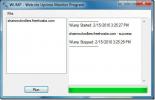Hur man konfigurerar Windows för att automatiskt växla mellan statiska och DHCP-nätverk
Det är irriterande att Fortsätt ändra nätverks TCP / IP-egenskaper för en mobil datoranvändare som då och då behöver arbeta i DHCP och statisk IP-nätverksmiljö, särskilt när du har bråttom att lösa en brådskande fråga eller behöver göra uppgiften klar så snart som möjligt möjlig. Problemet kan lösas med Alternativ konfigurationsfunktion, vilket automatiskt upptäcker nätverksändringen och växlar automatiskt för dig utan krångel för att manuellt konfigurera det.
Genom att använda den här lösningen kommer din bärbara dator automatiskt att växlas från dynamisk till statisk IP-inställning om ingen DHCP-server upptäcks. Så här aktiverar du alternativ konfiguration:
Gå till Start meny> Kontrollpanel.
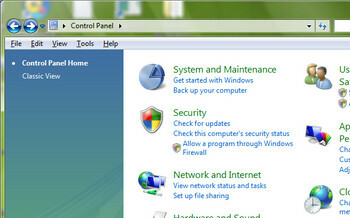
För Windows XP: Klicka på Nätverkskopplingar
För Windows Vista: Klicka på Nätverks-och delningscenter > Hantera nätverksanslutningar
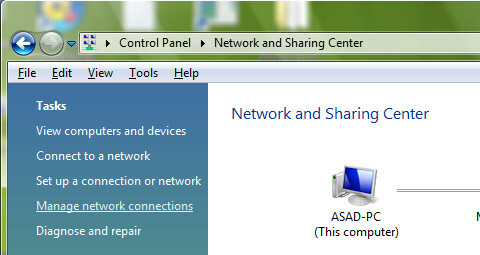
Högerklicka Anslutning till lokalt område och välj Egenskaper.

Under Fliken Allmänt, rulla ner tills du ser Internetprotokoll (TCP / IP), markera det och klicka Egenskaper.
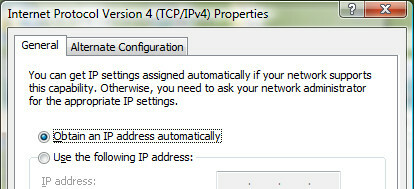
Gå till Alternativt konfigurationsflik, Välj Användarkonfigurerad. Gå in i statisk IP för din alternativa plats. Denna inställning är att låta TCP / IP använda statisk IP när DHCP-server inte hittas.
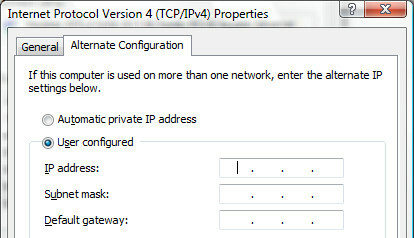
Om du arbetar på kontoret med DHCP-server aktiverad kommer din bärbara dator att använda primärkonfiguration för att få dynamisk IP automatiskt, när din bärbara dator byter till statisk IP-miljö som hemma, kommer din bärbara dator att vara det bil växlade till alternativ konfiguration med den statiska IP som du har konfigurerat.
Sök
Nya Inlägg
WUMP: Uptime Monitor Program för webbplats
WUMP (Webbplats Uptime Monitor Program), är ett mycket användbart o...
Hur man konverterar MS PowerPoint Presentation (PPT) till Flash-format gratis
iSpring Converter är ett gratis PowerPoint-tillägg som låter dig sp...
WorkFlowy hjälper dig att organisera tankar och samarbeta med andra
WorkFlowy tar enkelhet till en helt ny nivå och ger dig ett bättre ...